買いました。これを。

日本のAmazonはこっち↓

Yubico社公式通販ページ(アメリカ)はこっち↓
これ、USB端子に差し込んで使うカギです。
金色のカギマークがついてる部分が静電容量方式のボタンになっています。
これ以外にもボタンの類は何もついてないので、「機械を触ってる感」はゼロです。
何のために使うものかといえば、たとえばAWSの二要素認証。
スマホのGoogle認証システムでもいいんだけれど、あっちこっちで色々二段階認証を登録してしまってるので、なんか埋もれて使いにくくなってきました。
ということで、物理的なカギに分離することにしたのでした。
さて設定してみましょう。
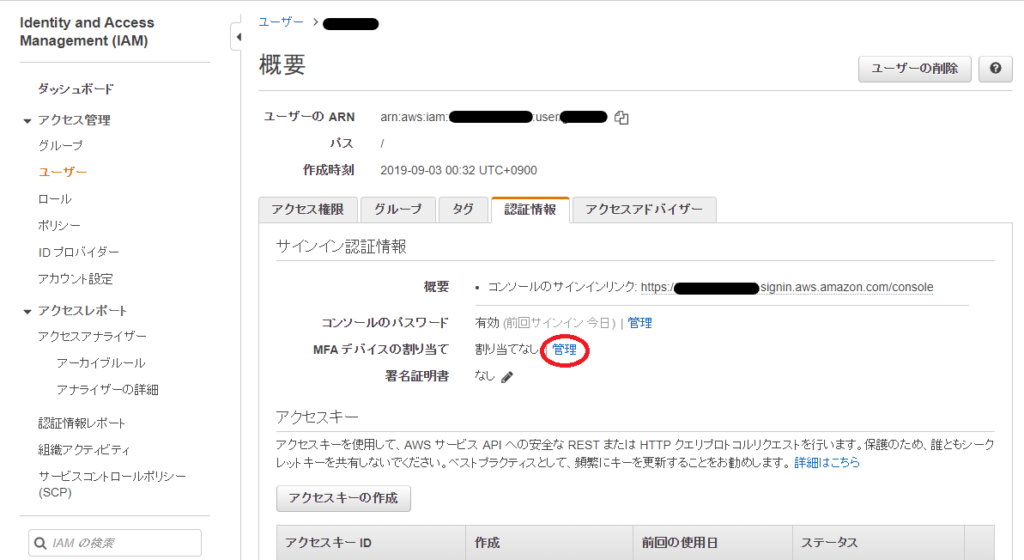
IAMコンソールから、設定したいユーザーの認証情報タブを開き、「MFAデバイスの割り当て」の「管理」をクリック。
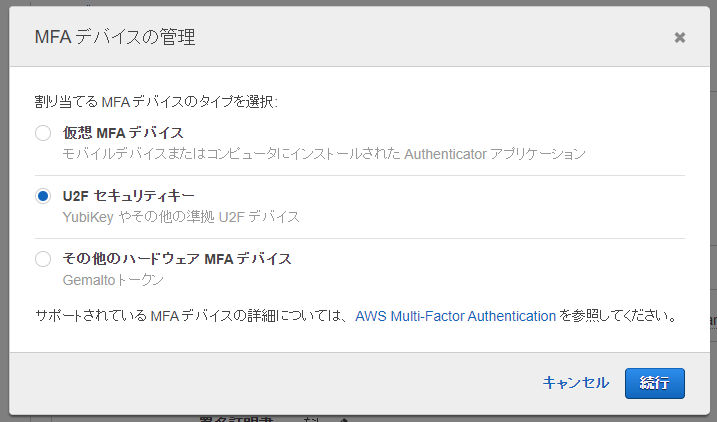
ポップアップ画面が開き、MFAデバイスを何にするか選べます。
スマホに入れる「Google認証システム」なら1つ目の「仮想MFAデバイス」ですが、今回は「U2Fセキュリティキー」を選択。
よく見たら説明文に「YubiKey やその他の準拠 U2F デバイス」と書いてあるので、AWS公認セキュリティキーということが判明します。
※AWSのIAMの紹介ページ(英語のみ)にある「U2F Security Key」の欄で「Purchase」リンクをクリックすると、アメリカのAmazon通販サイトのYubico社製品販売ページに飛んでいきます。めっちゃ公認。
そして「続行」をクリックすると…
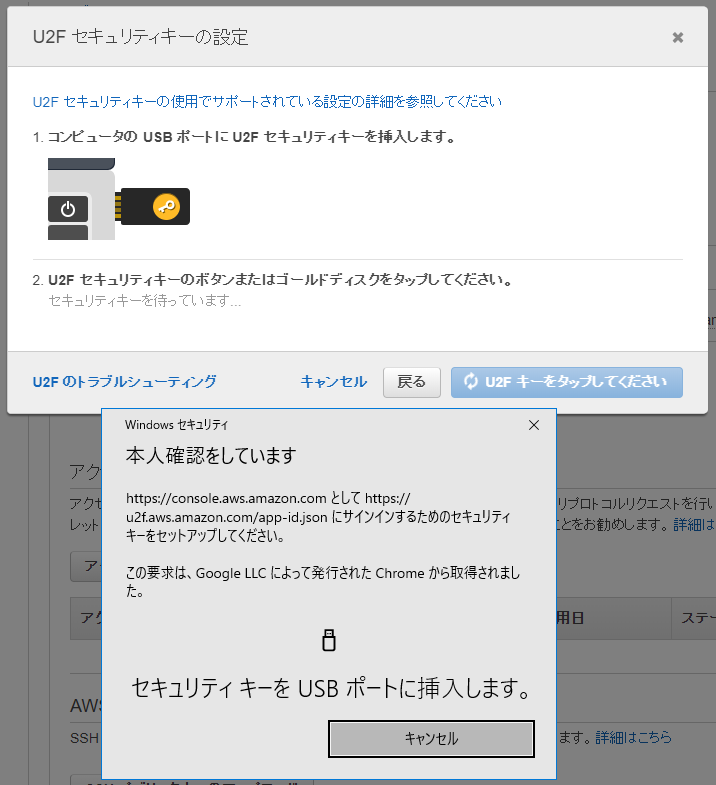
なんかWindowsのダイアログが出てきます。
指示に従って、セキュリティキーをUSBに差し込むと、
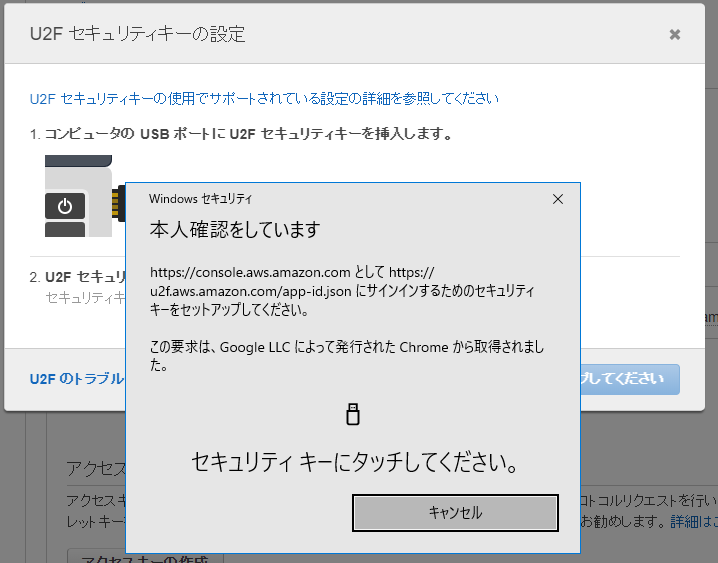
今度は「触れ」という指示に変わるとともに…

カギのところが点滅します。触ってほしそう感。
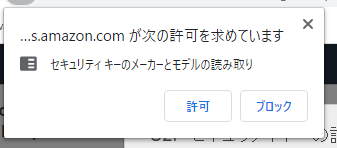
タップすると今度はChromeからこんなポップアップが出てくるので「許可」を押すと、
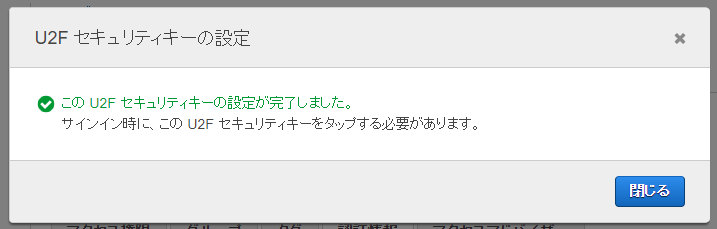
これで設定完了。いちいちスクショ撮ると意外と道のりが長い。
これで次回以降のコンソールログイン時には、パスワード入力後に
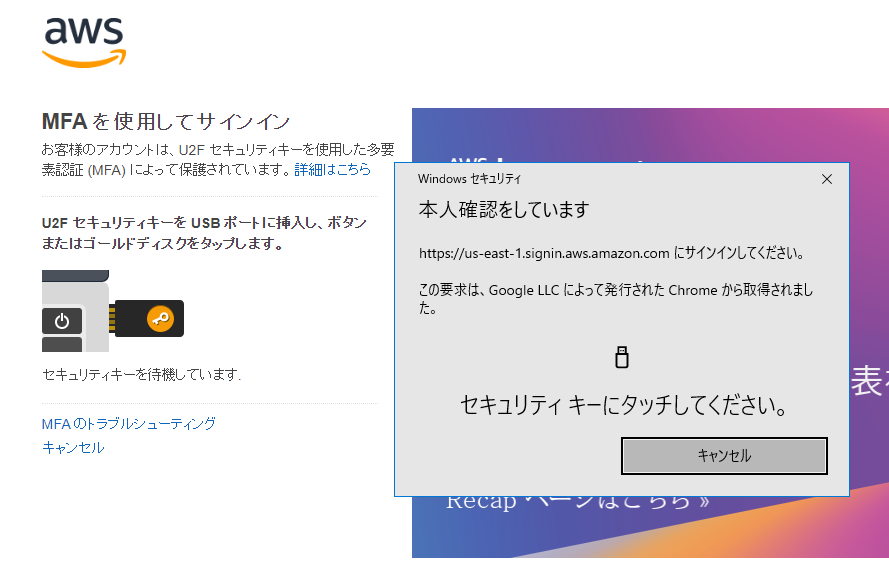
こんな感じでキーのタップを促されるということです。
ちなみに一度ログインしてしまえばUSBキーをパソコンから抜いてしまっても大丈夫です。というか挿しっぱだったら意味ねえじゃん。
これでスマホでいちいちGoogle認証システムのアプリを立ち上げなくても、二要素認証(所有物認証)で安全性が担保できるようになりました!バンザイ!
欠点:スマホより超ちっちゃいので失くしそう。
USBの形してますがカギであることには変わりないので、家のカギみたいな感じで厳重に保管しましょう。
…これ、会社にも布教したいな…。
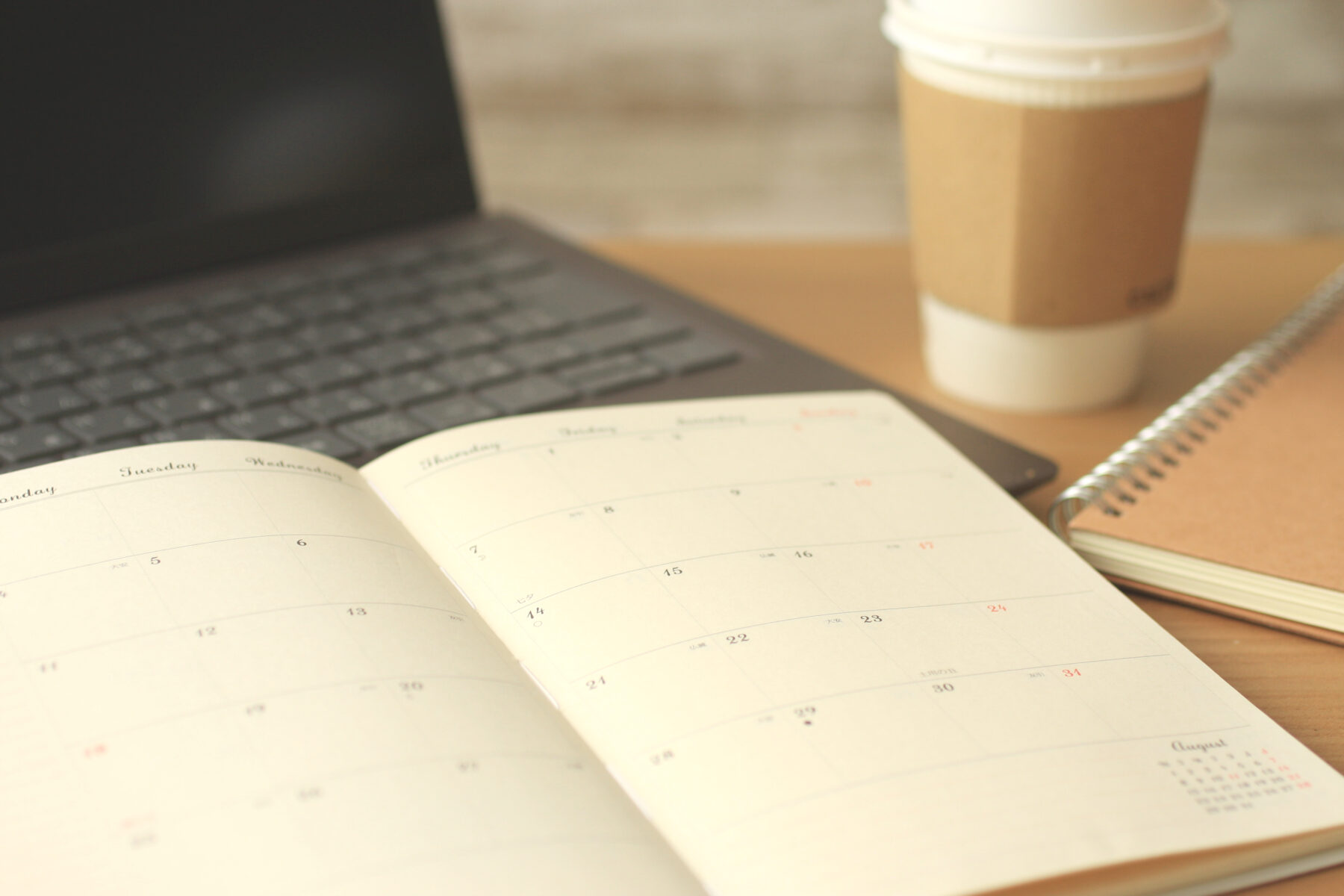
コメント